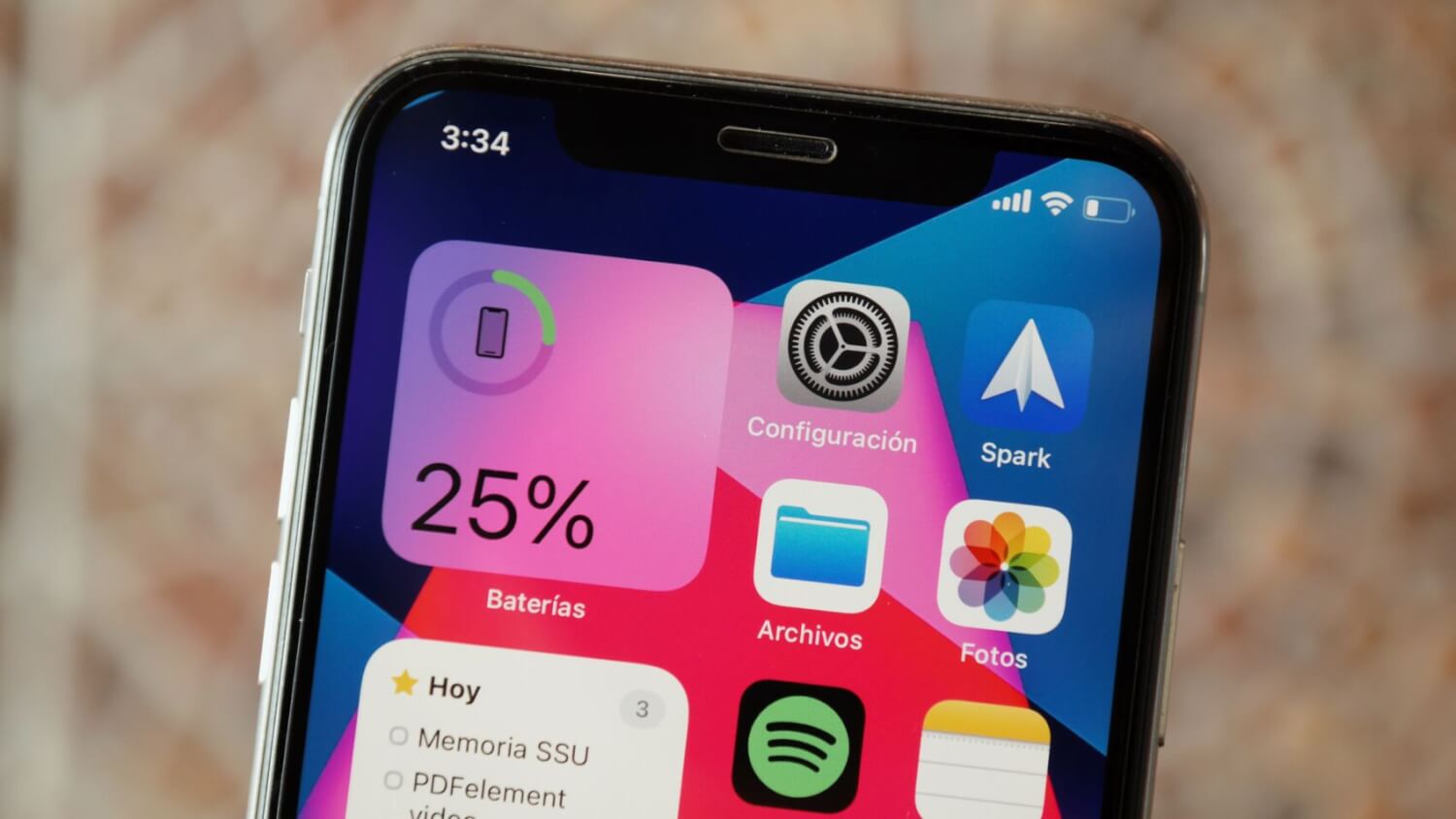Eine der Neuerungen von iOS 14 sind die Widgets: Informationskästchen, die man auf dem Homescreen seines iPhones oder iPads platziert, um wichtige Informationen sofort zu sehen, ohne dass man eine bestimmte App öffnen müsste.
Theoretisch eine interessante Funktion, die ich bislang aus einem speziellen und reichlich trivialen Grund nicht verwende: Da ich mir in den Kopf gesetzt habe, einen einzigen Homescreen zu verwenden, auf dem alle wichtigen Apps in Ordnern untergebracht sind, gibt es auf meinem Homescreen keinen freien Platz, noch nicht mal für ein winziges Widgetlein.
In einem selbstreflexiven Moment habe ich mich gefragt, ob meine Ordnungsprinzipien für den Homescreen nicht etwas gar starr sind und ob ich sie der geistigen Flexibilität zuliebe nicht wenigstens hinterfragen müsste. Ich habe mich daraufhin für einen Kompromiss entschieden:
Die «Heute»-Ansicht gibt es auch noch
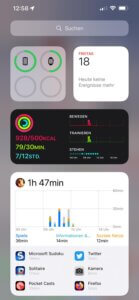
Ich versuche mein Glück mit Widgets und richte dafür eine zweite Homescreen-Seite ein. Falls sich dort ein Widget bewährt, würde ich mir überlegen, es auf die erste Seite zu verschieben und stattdessen einige Ordner mit weniger wichtigen Apps wegzuräumen. Damit ist, juhuu!, auch die Gefahr mentalen Frühvergreisung abgewendet!
Natürlich kann man die Widgets auch in der «Heute»-Ansicht platzieren. Das ist die Liste, die erscheint, wenn man auf dem Homescreen von links nach rechts wischt. Sie zeigt die Widgets in einer Liste an. Das ist nur bedingt sinnvoll, weil man so eine Information nur zu Gesicht bekommt, wenn man nachsieht. Der Vorteil eines Widgets auf dem Homescreen besteht darin, dass man es automatisch zu Gesicht bekommt.
Doch egal, wo sie platziert sind – das sind meine Lieblings-Widgets:
Batterien
Das Widget von iOS und iPad OS zeigt auf einen Blick, wie viel Reserve noch im Akku des Telefons oder Tablets steckt. Auch verbundene Geräte wie smarte Uhren oder Kopfhörer tauchen in der Übersicht auf.
Das ist aufschlussreich, zeigt aber auch ein Manko auf. Das besteht darin, dass die Widgets keine interaktiven Möglichkeiten aufweisen. Es wäre praktisch, wenn man direkt an dieser Stelle den Stromsparmodus (falls vorhanden) aktivieren könnte.
iOS-Kalender
In der «Als nächstes»-Ansicht des Kalenders von iPhone und iPad sind die anstehenden Termine aufgeführt, falls welche vorhanden sind.
Wenn nicht, erscheint die Information: «Heute keine Ereignisse mehr». Die ist mir am allerliebsten.
Fitness-App
Das Widget der Fitness-App von Apple zeigt den Füllzustand der drei Ringe, mit denen der Fortschritt bei den Zielen in Sachen Aktivität (Kalorienverbrauch), Trainingszeit und Stehziel protokolliert werden. Diese Anzeige ist ausführlicher als auf der Apple Watch; zumindest, wenn man dort nicht eines der technoiden Zifferblätter wie Infograph oder Modularverwendet.
Zwei Probleme bleiben. Erstens trägt auch dieses Widget sein Scherflein an den Stress bei, der von derlei Zielvorgaben ausgehen kann (siehe auch Fitness-Gadgets, die Leistungsdruck erzeugen). Zweitens: Es ist nicht ersichtlich, ob man das Stehziel für die aktuelle Stunde schon erreicht hat.
Bildschirmzeit
Hier ist ersichtlich, wie viel Zeit man während des laufenden Tages schon am Smartphone oder Tablet zugebracht hat – und mit welchen Apps man zugange war. Das kann eine disziplinierende Wirkung haben – doch es muss nicht.
Und, ohne viele Erklärungen, auch folgende Widgets:
- Das Diagramm von Waterminder (Wasser statt Wein predigen (und trinken))
- Das Bild des Tages aus der Wikipedia-App.
- Die Zahl der Seitenaufrufe hier im Blog der WordPress-App.
- Die Wochenprognose der MeteoSchweiz-App.
Einige Widgets, die theoretisch praktisch sind, habe ich wieder entfernt, weil sie ihre Stärken in der Praxis nicht ausspielen konnten:
simplenote
Die Simplenote-App, hier vorgestellt, ist inzwischen meine bevorzugte Methode, meine Themen-Ideen und viele andere Dinge festzuhalten.
Es wäre enorm praktisch, wichtige Notizen direkt auf dem Homescreen zu sehen. Doch leider ist das Widget viel zu klein, um hilfreich zu sein.
Eine Möglichkeit, das zu verbessern, wäre die Peek-Funktion, wie man sie zum Beispiel vom Browser kennt: Wenn man dort auf einen Link antippt und den Finger auf dem Display lässt, erscheint eine grosse Vorschau. Wenn man bloss einen kurzen Blick in eine Notiz werfen möchte, wäre das schon ausreichend.
Leider erscheint beim längeren Antippen eines Widgets nur das Menü mit den Befehlen Home-Bildschirm bearbeiten und Widget entfernen. Dieses Menü liesse sich natürlich hervorragend mit einer grösseren Ansicht und weiteren Befehlen verbinden – zum Beispiel mit Befehlen, wie sie beim längeren Antippen eines App-Icons erscheinen.
Onedrive
Die «An-diesem-Tag»-Ansicht von Onedrive zeigt Fotos an, die vom gleichen Tag eines früheren Jahres stammen. Ich finde das eine charmante Idee, solche Erinnerungen aus der Versenkung zu holen.
Im Fall von Onedrive funktioniert es leider nicht. Das liegt aber an mir: Da ich in meinem Onedrive viele Screenshots und Bilder für Blogposts und Artikel archiviere, erscheinen jedoch meistens Motive, die mich nicht im Geringsten interessieren.
Siri-Vorschläge
Das sind Apps, von denen die KI annimmt, man würde sie gerade verwenden wollen. Die Vorschläge sind nicht abwegig, aber ein eigenes Widget bringt nichts, weil die auch in der «Streichen und Suchen»-Liste vorhanden sind.
Kurzbefehle
Im Beitrag Ein paar neue Kurzbefehle-Tricks habe ich dargelegt, dass die Kurzbefehle in meinem Alltag bedauerlicherweise nicht den Nutzen haben, den ich mir von ihnen versprechen würde. Das liegt daran, dass sie mir immer genau die entscheidende Funktion vorenthalten. Darum ist auch das korrespondierende Widget nicht so nützlich, wie ich es mir wünschen würde.
Auch hier im Blog: ein Test der Widgetsmith-App, mit der man Widgets nach eigenem Gusto fabriziert: Leider nicht das Nonplusultra für den iPhone-Homescreen.
Beitragsbild: In einem ist der Fotograf dieses Bildes mit mir einig: Das beste Widget ist die Batterieanzeige (Alvaro Perez, Unsplash-Lizenz).